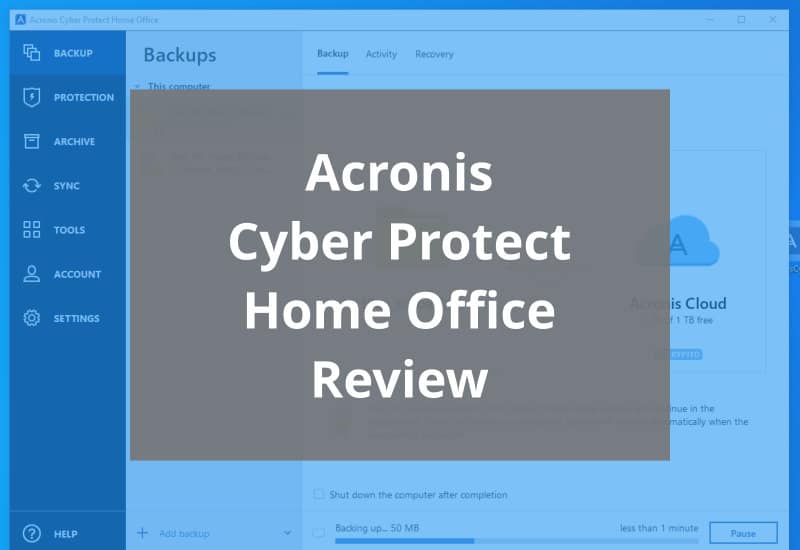
Quelle que soit leur forme, les données ont toujours été le principal atout des entreprises du monde entier. La protection des données est en revanche un véritable défi. Les attaques de virus, les problèmes de matériel, les suppressions accidentelles et le formatage ont causé des problèmes à des milliers d'entreprises en compromettant leurs données.
Craignez-vous de perdre le vôtre ? Besoin d'un programme tiers de sauvegarde et de restauration fiable ? Vous devriez privilégier Acronis QNAP Cyber Protect comme premier choix. La sauvegarde de Acronis QNAP protège vos données contre toute circonstance indésirable. Au cas où cet outil ne vous conviendrait pas, cet article présente également la meilleure solution alternative, à savoir Wondershare Recoverit.
Dans cet article
Partie 1. Aperçu de Acronis Cyber Protect
Peu importe que vous vouliez sauvegarder l'ordinateur entier, des partitions, des disques ou des dossiers, Acronis QNAP Cyber Protect représente la solution idéale. Il permet aussi de sauvegarder les calendriers, les contacts, les vidéos et les images de vos téléphones portables. Puisque des milliards de personnes dans le monde utilisent des appareils mobiles, la sauvegarde QNAP Acronis leur sera très utile.
Acronis permet d'effectuer des sauvegardes différentielles, incrémentielles ou complètes. Par ailleurs, cet outil est très compatible avec les NAS QNAP. La création de sauvegardes complètes de l'ordinateur et la compilation d'un support de secours grâce à cet utilitaire représentent une bonne approche. En effet, elles permettent de récupérer les données si le système devient soudainement inaccessible. Voici quelques détails supplémentaires de Acronis Cyber Protect.
Paramètre |
Détail |
| Développé par | Acronis International GmbH |
| Dernière version | Acronis Cyber Protect 15 |
| Dernière sortie | 16 novembre 2022 |
| Systèmes d'exploitation compatibles | Windows 8/8.1/10/11 (32 bits et 64 bits) Noyau Linux (2.6.9 à 5.14), glibc 2.3.4 macOS 10.9/10.10/10.11/10.12 à macOS Monterey 12 Mobile : Android 7.0 et versions ultérieures, iOS 12.0 et versions ultérieures |
| Configuration minimale requise | Pour Windows ● Espace disque : 850 Mo ● Mémoire minimale : 150 Mo Pour Mac ● Espace disque : 500 Mo ● Mémoire minimale : 150 Mo Pour Linux ● Espace disque : 2 Go ● Mémoire minimale : 130 Mo |
| Service clientèle | Très réactif sur le chat en direct, les réseaux sociaux et le formulaire de soumission |
| Prix | 85 $ par an (Standard) et 129 $ ( Avancé) |
Partie 2. Principales fonctionnalités de Acronis Cyber Protect
Peu importe la nature d'un programme, on le reconnaît toujours à ses fonctionnalités. Plus les fonctionnalités sont impressionnantes, plus le logiciel est performant. Aussi efficace soit la campagne marketing d'une entreprise, elle ne pourra survivre sur le long terme si les fonctionnalités introduites ne sont pas suffisamment intéressantes pour ajouter de la valeur à la vie des utilisateurs. Examinons les principales fonctionnalités de Acronis QNAP.
- Supprime les failles dans vos stratégies de défense pour protéger vos données
- Identifie les problèmes et les résout correctement
- Évite considérablement les interruptions coûteuses
- Empêche les attaques de ransomware grâce à la toute dernière technologie de protection par induction magnétique
- La console unique d'Acronis Cyber Protect facilite la gestion de tous les aspects de la protection
- Élimine les problèmes de compatibilité et de performance
- Gain de temps pour gérer différents outils
- Réduction du temps administratif inutile et des dépenses futiles
- Protection à 100 % sûre et simple contre les cybermenaces
- Récupération de données en toute sécurité
- Collecte des informations détaillées sur les fichiers ou les données stockés et classification automatique pour le suivi de leur statut de protection.
Partie 3. Comment utiliser Acronis Cyber Protect ?
Voici les étapes toutes simples pour sauvegarder votre ordinateur personnel sur un NAS QNAP.
Étape 1 : Téléchargez Acronis Cyber Protect Home Office sur le site officiel et installez-le sur votre système.
Étape 2 :Démarrez cet outil et cliquez sur le bouton "Ajouter une sauvegarde". Il est situé au bas de l'écran, comme indiqué ci-dessous.

Ce bouton permet de choisir des dossiers, des fichiers, des partitions ou des disques particuliers pour créer leurs sauvegardes.

Étape 3 :Il est temps de choisir la destination appropriée. Cliquez sur l'option " Sélectionner une destination ".
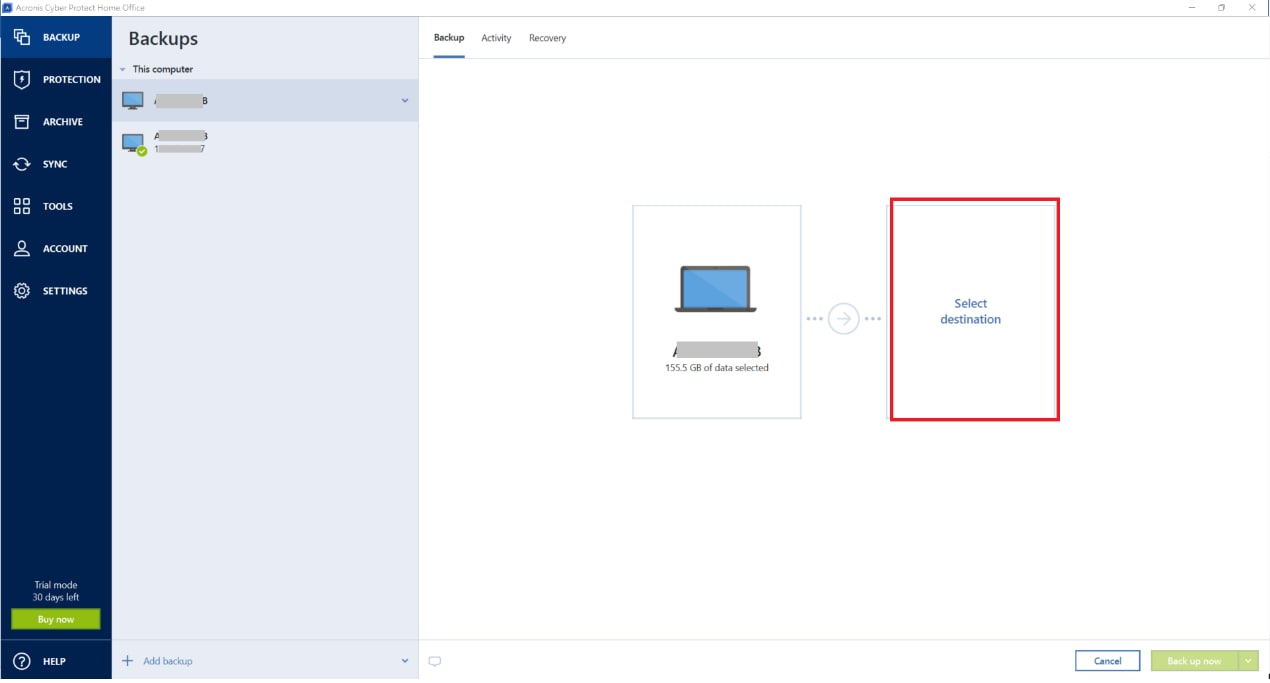
Étape 4 :Cliquez ensuite sur " Parcourir " pour continuer.

Étape 5 :Indiquez l'IP du NAS pour localiser votre NAS ou saisissez le signe "+".
Étape 6 :Pour afficher le dossier partagé, cliquez sur le signe "+". Il se trouve à côté de votre NAS.
Étape 7 : Choisissez un dossier spécifique que vous souhaitez utiliser comme destination pour la création de la sauvegarde. Une fois terminé, cliquez sur "OK".
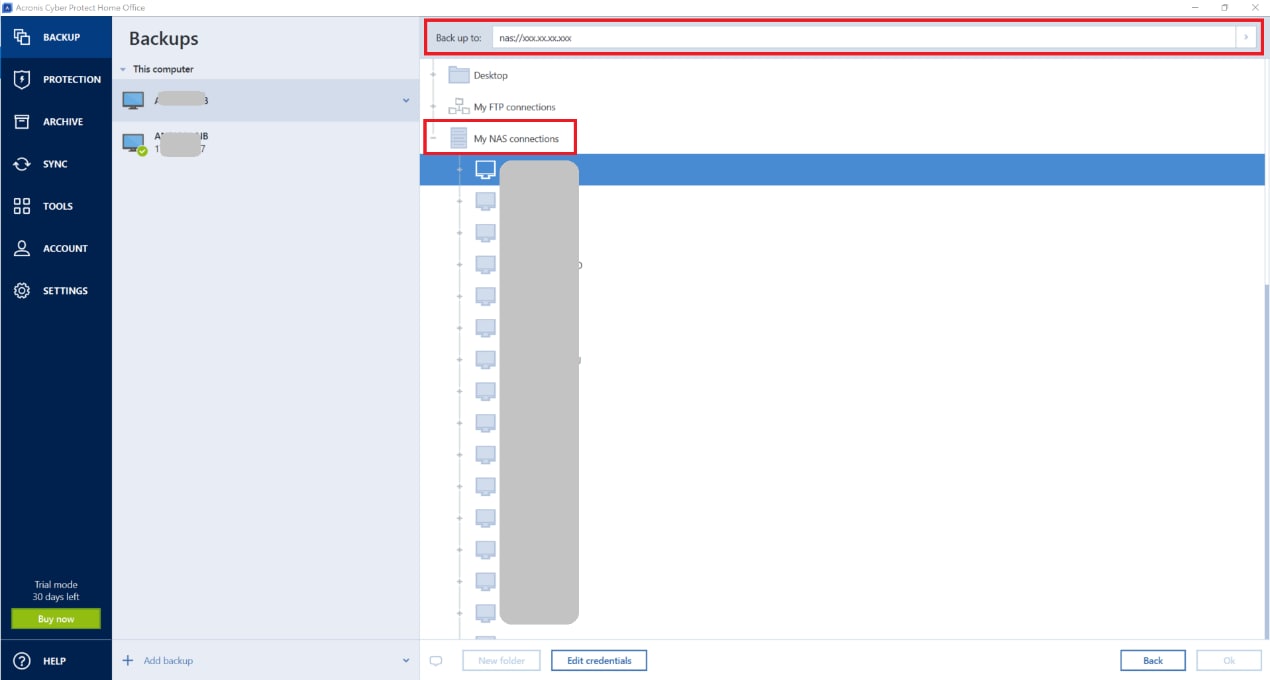
Étape 8 :Choisir un dossier comme destination de la sauvegarde Dès que vous l'avez fourni, cliquez sur le bouton " Connecter ". En cliquant sur le bouton " Tester la connexion ", vous vérifiez que vous avez saisi les informations d'identification correctes.
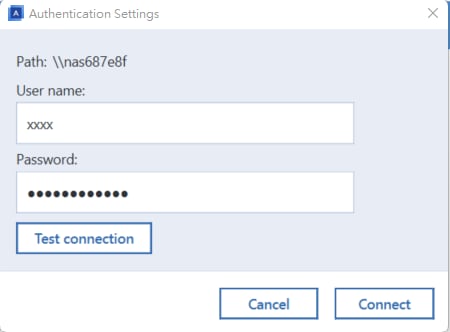
Étape 9 :Accédez à "Options" pour la configuration des paramètres, par exemple les notifications, les calendriers de sauvegarde, le schéma de sauvegarde, etc.
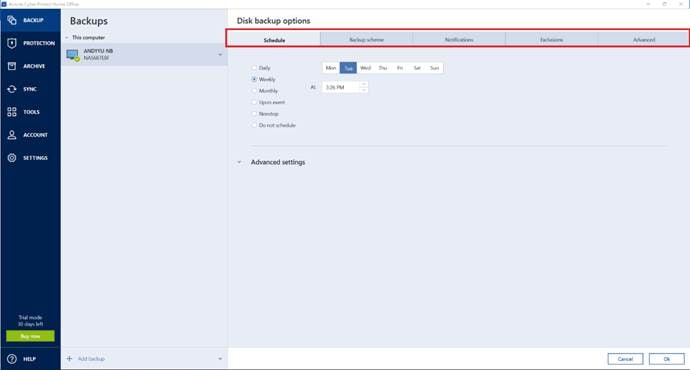
Étape 10 :Il est temps d'appuyer sur le bouton "Sauvegarder maintenant" pour initier la sauvegarde.
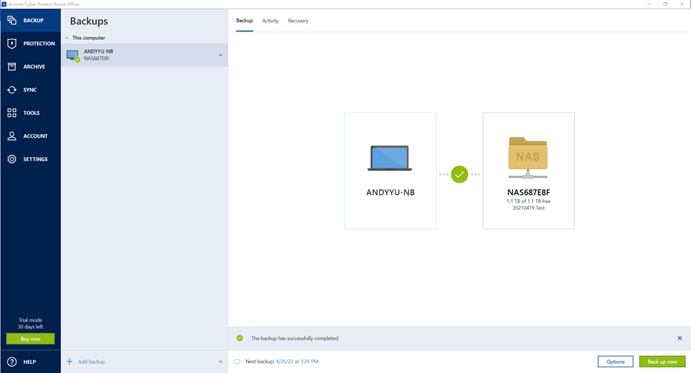
Une fois les fichiers sauvegardés, récupérez-les à partir de l'onglet " Récupération ". Si vous disposez de plusieurs sauvegardes, sélectionnez celle que vous voulez dans le menu déroulant.
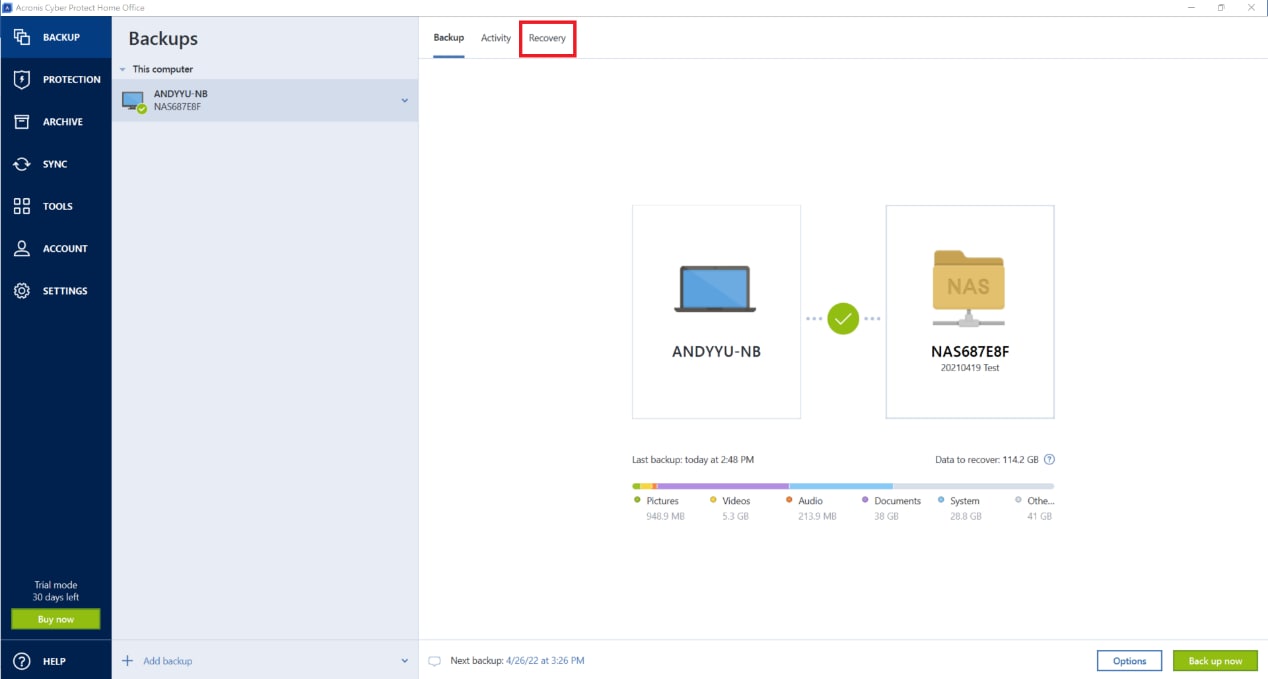
Les 11 étapes sont assez simples et faciles à suivre.
Partie 4. Solution alternative à la sauvegarde de Acronis Cyber Protect
En dehors de Acronis Cyber Protect Backup, l'outil UBackit NAS Backup permet également de sauvegarder votre disque sur un NAS QNAP. Il est possible de sauvegarder les fichiers sur un autre disque local, un disque externe ou un serveur NAS. Tous les types de fichiers sont compatibles avec Wondershare UBackit, tels que les e-mails, les vidéos, les images, les documents Word, les fichiers Excel, etc. Ce programme propose également un calendrier de sauvegarde qui permet de définir des sauvegardes automatiques.
Étapes simples pour sauvegarder des fichiers sur un NAS QNAP
Étape 1. Accédez à la section Sauvegarde dans la barre latérale, et sélectionnez Sauvegarde de fichiers qui permet de sauvegarder un fichier spécifique sur le serveur NAS.

Étape 2. Sélectionnez les fichiers que vous voulez sauvegarder sur le serveur NAS.
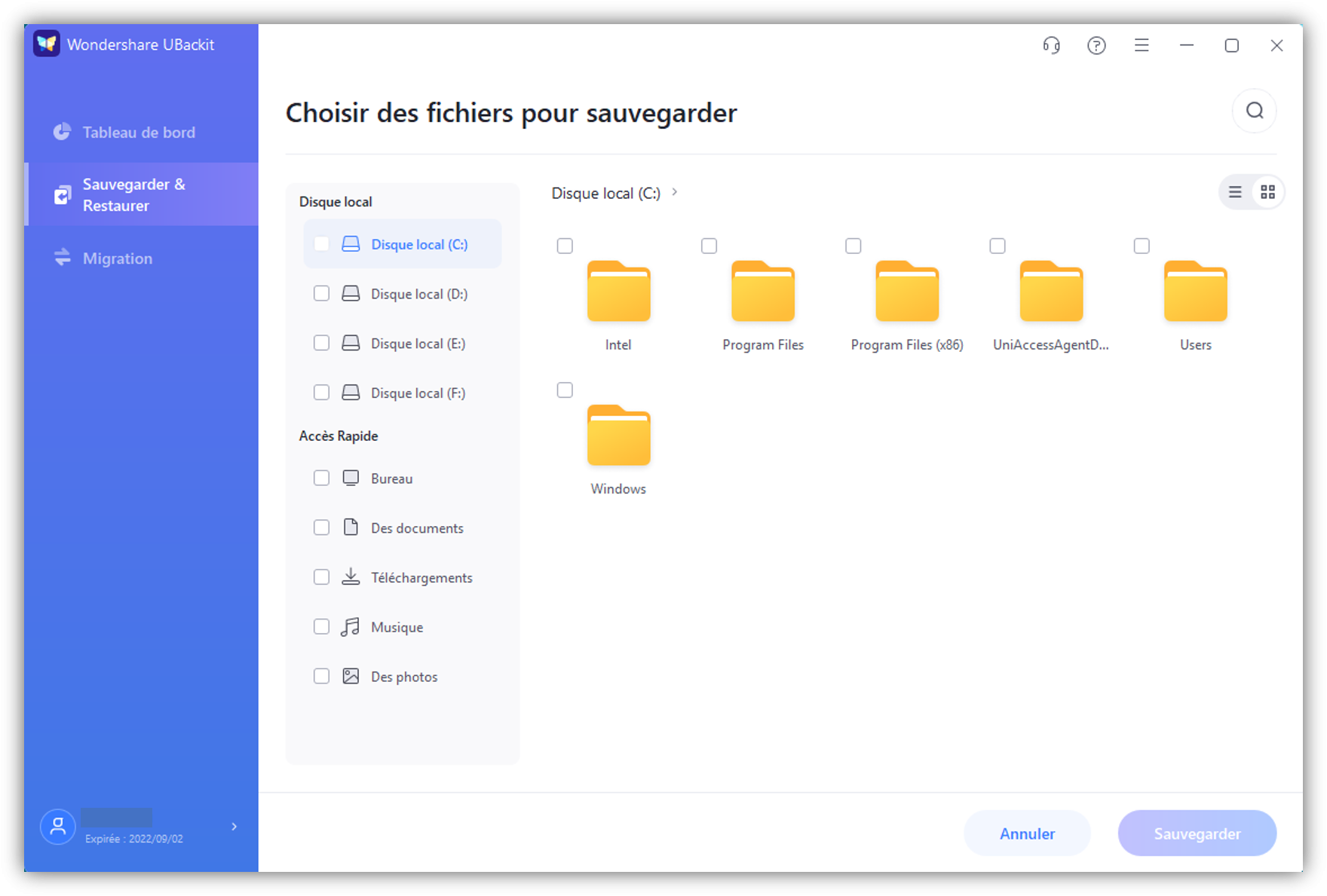
Étape 3. Sélectionnez le serveur NAS comme destination de la sauvegarde et cliquez sur Sélectionner pour démarrer la sauvegarde.
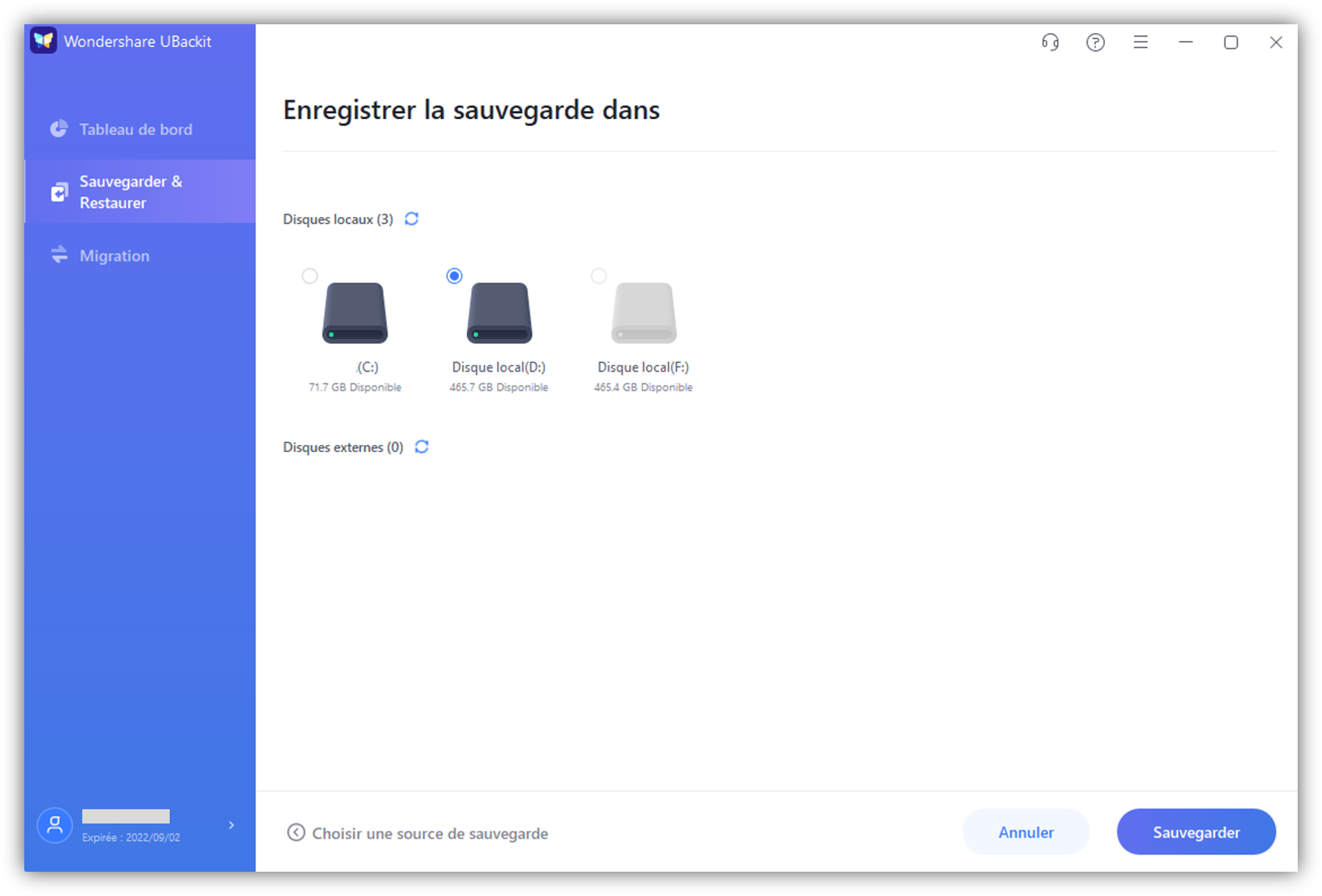
Étape 4. Patientez quelques secondes ou minutes jusqu'à la fin du processus. Les fichiers de sauvegarde sont ensuite accessibles sur le serveur NAS cible.

Étape 5. Performances et efficacité de Acronis Cyber Protect
Cet outil permet à chaque utilisateur de contrôler simultanément plusieurs outils afin d'assurer une excellente cybersécurité via une console unique. Le plus intéressant avec Acronis True Image QNAP, c'est qu'il met en évidence et corrige les problèmes de données en un rien de temps et évite à vos machines des temps d'arrêt onéreux.
Acronis Cyber Protect est utilisé par plus de 5 millions d'entreprises à travers le monde. Parallèlement, les particuliers peuvent également créer des sauvegardes et récupérer des données si le système n'est pas accessible. C'est pourquoi plus de 5 millions de personnes font confiance à ce service public. Cet outil est idéal pour les environnements de travail à distance et les appareils mobiles.
En termes d'efficacité, le logiciel de sauvegarde Acronis de QNAP élimine les coûts inutiles et réduit le temps d'administration supplémentaire, pour une gestion transparente de la protection. Une autre fonctionnalité intéressante de cet utilitaire est la rapidité de récupération. Quinze secondes suffisent pour la récupération. Pour récupérer des fichiers, des dossiers ou d'autres données similaires à partir d'un périphérique de stockage, ce programme installe les pilotes appropriés pour l'équipement matériel, réduisant ainsi considérablement le temps de récupération.
Les performances de cet outil tiers ne se limitent pas à la création de sauvegardes de données sécurisées et à des restaurations sûres, mais propose également un moyen pratique d'effectuer l'ensemble du travail. Votre sauvegarde et votre récupération de données sont ainsi rapides, fluides et 100 % sûres.
Partie 6. Prix et forfait pour Acronis Cyber Protect
Contrairement à ses nombreux concurrents, la procédure d'achat de Acronis est assez simple et facile. Seuls trois forfaits, Gratuit, Standard et Avancé, sont proposés pour répondre aux différents besoins des utilisateurs. Voici les tarifs et les fonctionnalités ajoutées à chaque forfait.
Forfait |
Prix |
Description de la fonctionnalité |
| Gratuit | 0 $ | Une version d'essai de 30 jours pour la sauvegarde et la restauration, avec des fonctionnalités limitées |
| Acronis Cyber Protect Standard | 85 $ | Cyberprotection, sauvegarde et récupération pour les environnements de petite et moyenne taille |
| Acronis Cyber Protect Avancé | 129 $ | Protection avancée des données, cybersécurité, création de sauvegardes et récupération pour les grands environnements informatiques |
Le prix est devenu une préoccupation majeure pour de nombreuses personnes à travers le monde. Ainsi, ils privilégient un outil de travail économique. Concernant les plans tarifaires de Acronis QNAP, ils sont plus chers que ceux de la plupart de ses principaux concurrents. C'est là qu'il perd des points.C'est là qu'il perd des points.
Parlons de Wondershare Recoverit - la meilleure solution alternative à Acronis Cyber Protect. Trois forfaits différents sont disponibles pour cet outil de récupération. La version essentielle du programme pour un seul ordinateur coûte 69,99 $ par an, tandis que la version standard avec la fonctionnalité de récupération des pannes d'ordinateur est disponible à 79,99 $ par an. En ce qui concerne la version premium de Recoverit, elle coûte 99,99 $ pour deux PC pour toute l'année.
En comparant la politique de prix de Wondershare Recoverit et d'Acronis Cyber Protect, il est évident que le second outil est plus cher que le premier.
Partie 7. Acronis Cyber Protect - Avis des utilisateurs
Les avis des clients sont toujours importants lorsqu'il s'agit de déterminer la crédibilité réelle d'un service public tiers. Les réactions des utilisateurs sont très claires. Les personnes qui utilisent un outil spécifique partagent leurs expériences personnelles afin d'informer les autres sur comment ce programme a répondu à leurs besoins.
Idem pour Acronis True Image QNAP. Avant d'acheter cet outil de sauvegarde et de restauration pour vous-même ou votre entreprise, assurez-vous de lire les commentaires des clients. Les expériences des utilisateurs précédents sont assez variées.
Si de nombreuses personnes sont très satisfaites des fonctionnalités de l'outil de sauvegarde QNAP Acronis, d'autres le sont moins. Cela peut être compliqué pour vous si vous n'avez jamais utilisé d'outil similaire auparavant. Voyons quelques avis d'utilisateurs.
Plateforme |
Réactions |
| Un avis d'utilisateur sur G2 | « C'est la meilleure solution de récupération pour les grandes entreprises. Ce logiciel garantit la sauvegarde et contient des unités de protection contre les logiciels d'IA malveillants. Le plus intéressant avec Acronis, c'est qu'il améliore la productivité en réduisant le coût total de possession. Avec le logiciel Acronis, vous disposez d'une licence, d'une gestion et d'un agent. |
| Un avis d'utilisateur sur TrustRadius | " Acronis Cyber Protect Cloud est une solution complète pour les PME, centrée sur la prévention des risques. Quand bien même ce serait le cas, les sauvegardes en dehors du site et hors connexion permettent à nos clients de se reconnecter rapidement et avec un minimum de perturbations. Un incident sécuritaire n'est donc qu'un désagrément ou un ennui, et non une catastrophe ! Acronis Cyber Protect Cloud est très pratique, les agents n'ont pas d'impact sur les performances des utilisateurs, le service d'assistance est excellent, dans l'ensemble c'est une très bonne expérience. Je le recommande vivement à d'autres MSP et MSSP qui recherchent une solution de qualité pour soutenir leurs clients". |
| Un avis d'utilisateur sur Gartner | " Nous avons été extrêmement impressionnés par l'ensemble des fonctionnalités et voulions que Acronis Cyber Protect Avancé constitue une solution complète. Nous utilisons le produit depuis près d'un an et nous trouvons qu'il fait certaines choses très bien, mais il y a des problèmes fondamentaux qui ont eu un impact négatif sur notre expérience ". |
| Un avis d'utilisateur sur Capterra | " Parallèlement à l'agent Hyper-V, vous avez toujours besoin d'autres agents "locaux" pour Exchange ou SQL. Une fois cet agent installé, la VM apparaît deux fois (une fois avec l'agent local et une fois avec l'agent Hyper-V). L'utilisateur est confus et la situation s'aggrave lorsqu'il s'agit de mettre à jour l'agent : une machine peut afficher la version actuelle tandis que l'autre reste sur la version précédente ". |
Partie 8. Avantages et inconvénients de Acronis Cyber Protect
À l'instar de nombreux autres utilitaires de sauvegarde et de restauration, Acronis Cyber Protect Home Office comporte plusieurs avantages et quelques inconvénients, comme indiqué ci-dessous.
Avantages
Interface utilisateur ergonomique et esthétique
Vous pouvez créer des sauvegardes à la fois locales et sur le cloud
Fonctionnalités de synchronisation des fichiers
Plus d'options de sauvegarde que beaucoup d'autres concurrents
Protège vos données contre les URL malveillantes et les ransomwares
Permet de créer et de restaurer des sauvegardes de disques complets
Vous pouvez utiliser ce logiciel pendant 30 jours sans même avoir à communiquer vos informations de paiement.
Taux de détection de 100 % et performance élevée avec 0 % de faux positifs
Services clientèle 24 heures sur 24, 7 jours sur 7
Garantie de remboursement de 7 jours
Inconvénients
Selon certains utilisateurs, la fonctionnalité de clonage de disque ne donne pas de bons résultats.
Résultats mitigés en matière de blocage des logiciels malveillants et d'hameçonnage, ce qui n'est pas satisfaisant
Le programme est légèrement lent pendant le téléchargement des données.
Partie 9. Meilleure solution alternative à Acronis Cyber Protect - Wondershare Recoverit
Avez-vous déjà essayé Acronis QNAP ? Vous ne parvenez pas à obtenir les résultats escomptés ? Besoin d'un programme plus performant et plus simple à utiliser pour sauvegarder et récupérer des données en toute sécurité ? Vous devriez sélectionnerWondershare Recoverit. C'est un utilitaire impressionnant qui permet de récupérer les dossiers, fichiers, partitions et autres données perdus ou supprimés.
Pourquoi essayer Wondershare Recoverit ?
Les raisons pour lesquelles vous devriez essayer ce programme sont nombreuses et plus de 50 millions de personnes dans le monde l'utilise déjà. Voici quelques-uns des principaux atouts de cet outil tiers de récupération de données.
- Plus de 500 cas de récupération
- Taux de récupération des données de 95%.
- Récupération rapide, sûre et précise
- Une interface simple à utiliser qui séduit tous les utilisateurs
- Compatible avec plus de 1000 formats de fichiers
- Compatible avec plus de 2000 supports de stockage
- Logiciel récompensé à maintes reprises
- Plus de 35 brevets
- Disponible en 15 langues différentes
En dehors de ces fonctionnalités, Recoverit est disponible dans plus de 160 pays à travers le monde. Le service clientèle est vraiment génial et reste disponible 24 heures sur 24 et 7 jours sur 7 pour tous les utilisateurs. L'intégration de la fonctionnalité de récupération avancée a considérablement renforcé la réputation de Wondershare Recoverit. Ces fonctionnalités fascinantes ont conquis des millions de personnes. Soyez le prochain.
Comment utiliser Recoverit pour récupérer les données perdues du serveur NAS ?
Suivez ces trois étapes pour récupérer vos données avec Recoverit.
Pour Windows Vista/7/8/10/11
Pour macOS X 10.10 - macOS 13
Étape 1 : Téléchargez cet utilitaire sur votre système et installez-le immédiatement. Terminé ? Ouvrez le logiciel et cliquez sur “NAS et Linux.” Appuyez ensuite sur “Récupération NAS.”

Étape 2 :L'outil va maintenant rechercher les périphériques NAS détectables. Dès que cette recherche est terminée, vous verrez les appareils disponibles sous l'option "Serveurs NAS".
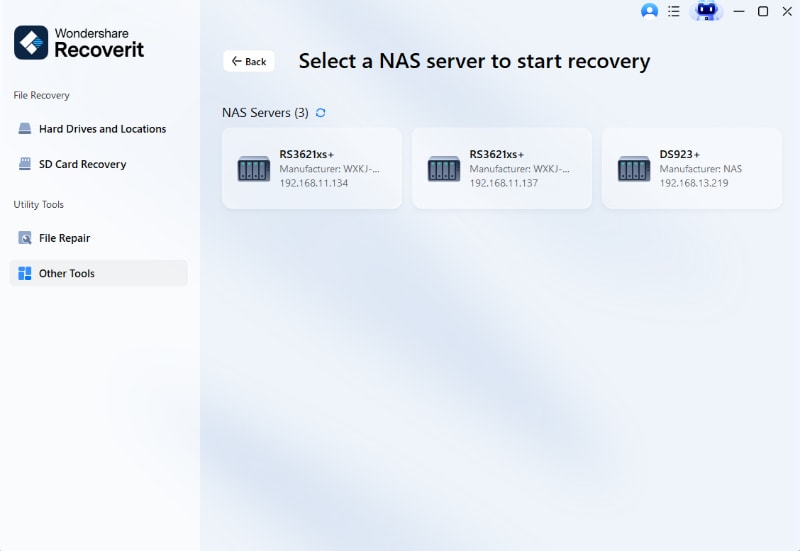
Il est temps de sélectionner l'appareil qui contient les données perdues ou supprimées.
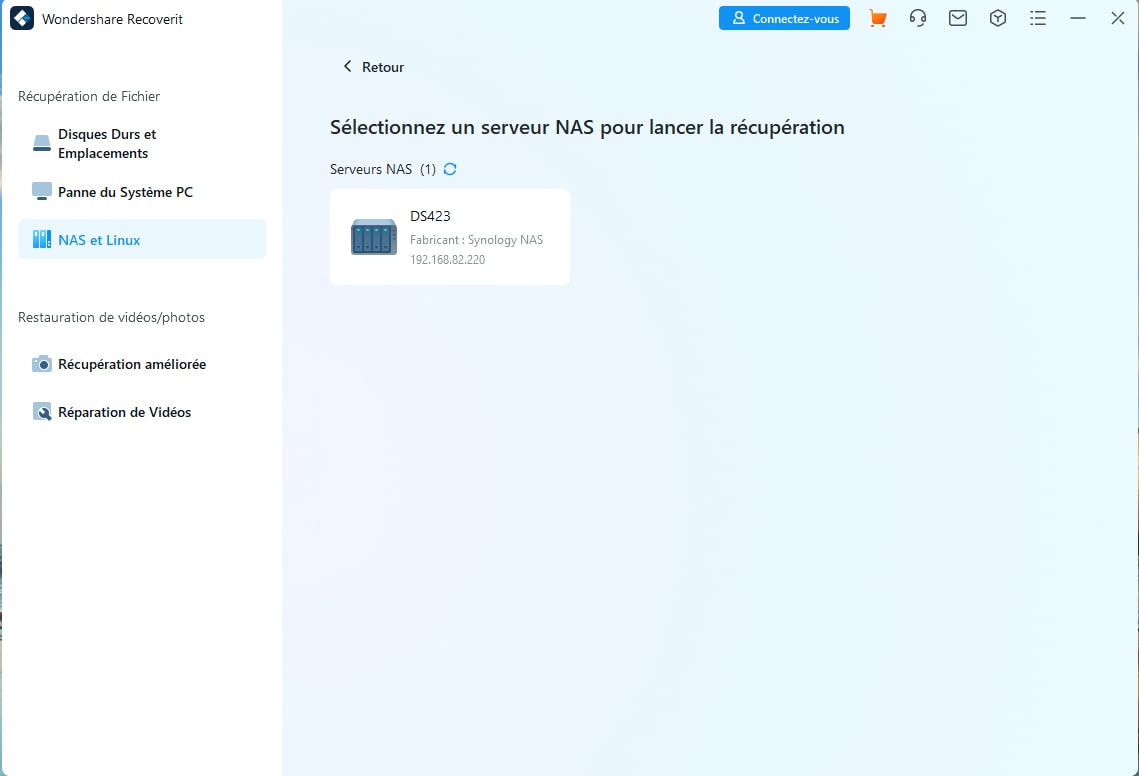
Choisir un appareil contenant les données supprimées Appuyez ensuite sur“Connecter.”

Une fois la connexion à distance établie, Recoverit commence à rechercher les données à récupérer. Vous pouvez consulter le bas de l'écran pour suivre la progression de l'analyse (4 % dans ce cas).

Étape 3 :Le plus intéressant avec Recoverit, c'est que si vous avez trouvé le fichier que vous souhaitez restaurer et que l'analyse est toujours en cours, vous pouvez l'arrêter immédiatement. Le programme vous permet désormais de prévisualiser le fichier avant de le récupérer. Il permet de gagner un temps considérable.

Recherchez le chemin approprié et enregistrez vos données récupérées sur le serveur NAS. Veillez à ce que le chemin que vous avez choisi cette fois-ci soit différent du chemin précédent où vous avez perdu vos données. C'est indispensable de s'en souvenir.

Tutoriel vidéo sur la récupération de fichiers à partir d'un serveur NAS ?
Pour Windows Vista/7/8/10/11
Pour macOS X 10.10 - macOS 13
Comparaison entre Acronis Cyber Protect et Wondershare Recoverit
Les deux outils - Acronis Cyber Protect et Wondershare Recoverit - sont efficaces pour la sauvegarde et la récupération des données. Mais certaines caractéristiques les distinguent. Avant toute chose, Recoverit est compatible avec un plus grand nombre de périphériques de stockage et de formats de fichiers que le logiciel de sauvegarde QNAP Acronis. Une autre donnée importante qui renforce la crédibilité de Recoverit est le nombre de brevets déposés, comme le montre le tableau ci-dessous.
De même, la disponibilité de Recoverit est plus variée que celle de Acronis True Image QNAP. Le nombre d'utilisateurs actifs de Recoverit est aussi dix fois supérieur à celui de Acronis QNAP. Le taux de récupération des données de Wondershare Recoverit est le plus élevé actuellement, contrairement aux données d'Acronis qui ne sont pas disponibles.
Les commentaires des clients sont un autre élément très important. Les commentaires sur Recoverit sont presque tous positifs, tandis que ceux sur Acronis Cyber Protect sont mitigés. Le service clientèle de ces deux outils est tout simplement superbe et réactif. Acronis QNAP remporte la bataille en ce qui concerne la compatibilité avec différentes langues et le rapport qualité-prix. Le tableau ci-dessous présente une comparaison détaillée des deux programmes.
Critères |
Acronis Cyber Protect |
Wondershare Recoverit |
| Développé par | Acronis | Acronis |
| Dernière version | Acronis Cyber Protect 15 (16 novembre 2022) | 10.5.0 (14 décembre 2022) |
| Systèmes d'exploitation compatibles | Windows, Linux, macOS, Android, iOS, NAS | Windows, Mac, Linux, NAS |
| Périphériques de stockage compatibles | USB, SSD, HDD, carte mémoire, Cloud, serveur FTP, partage SMB, Thunderbolt, et autres. | Plus de 2000 |
| Formats de fichiers compatibles | Ext2, Ext3, Ext4, FAT 16, FAT 32, NTFS | Plus de 1000 |
| Langues compatibles | 26 | 15 |
| Interface conviviale | ✔ | ✔ |
| Récupération en toute sécurité | ✔ | ✔ |
| Récupération efficace | ✔ | ✔ |
| Mises à jour régulières | ✔ | ✔ |
| Compatibile avec les appareils mobiles | ✔ | ✔ |
| Récupération de données informatiques | ✔ | ✔ |
| Brevets déposés | 28 (globalement par Acronis) | Plus de 35 |
| Taux de récupération des données | Pas de données disponibles | 95% |
| Disponibilité dans les pays | 150 | Plus de 160 |
| Essai gratuit | Disponible | Disponible |
| Utilisateurs actifs | Plus de 5 millions (particuliers), 500 000 (entreprises) | Plus de 50 millions |
| Avis des utilisateurs | Varié | Essentiellement positif |
| Utilitaire récompensé | Oui | Oui |
| Prix | 85 $ par an (standard) 129 $ par an (premium) |
69,99 $ par an (illimité pour 1 PC) 79,99 $ par an (illimité pour 1 PC pour la récupération en cas de panne) 99,99 $ par an (récupération et réparation pour 2 PC) |
| Service clientèle | Très réactif | Tout simplement incroyable |
| Garantie de remboursement | 7 jours | 7 jours |
FAQ sur Acronis Cyber Protect
Quel type de rapports Acronis Cyber Protect propose-t-il ?
Il propose deux types de rapports, notamment des rapports sur l'utilisation des services et des rapports sur les tableaux de bord. Le premier type de rapport indique aux utilisateurs l'utilisation réelle des données pour tous les services. D'autre part, les activités de service à la clientèle sont suivies par le tableau de bord et les widgets de rapports.
Que se passe-t-il en cas d'échec de la sauvegarde ?
Si cela est dû à une erreur de connexion, l'agent vous aidera à reprendre la sauvegarde. En revanche, si la sauvegarde échoue en raison d'un redémarrage ou d'une erreur système, elle sera reprise à l'endroit où elle a été interrompue.
Combien de ressources système Acronis Cyber Protect consommera-t-il lors de la sauvegarde de mes données ?
Si vous travaillez avec des serveurs modernes, il consommera jusqu'à 500 Mo de la RAM de votre système, alors que la consommation du CPU ne sera que de 3 à 4 %.
De combien d'espace cet utilitaire a-t-il besoin sur le disque pour créer des sauvegardes ?
Il est conseillé de libérer au moins 15 % de l'espace disque pour bien sauvegarder vos données.
Le service clientèle est-il disponible partout dans le monde ?
Le logiciel de sauvegarde et de restauration Acronis QNAP est disponible dans 150 pays et le service clientèle est actif 24 heures sur 24 et 7 jours sur 7 dans toutes les régions.
Verdict final : Acronis Cyber Protect en vaut-il la peine ?
L'outil de sauvegarde QNAP Acronis ( précédemment connu sous le nom de Acronis True Image QNAP) est un bon utilitaire de sauvegarde et de récupération de données. Il est compatible avec une grande variété de périphériques de stockage, tels que USB, HDD, SSD, carte mémoire, etc. Il est compatible avec une grande variété de périphériques de stockage, tels que USB, HDD, SSD, carte mémoire, etc.
Wondershare Recoverit -la meilleure solution alternative à Acronis QNAP — est un logiciel de récupération de données économique qui offre le taux de récupération le plus élevé à ce jour. Des fonctionnalités inégalées, un prix compétitif, des performances élevées et une analyse rapide, le tout avec une garantie de remboursement, permettent de convaincre les clients. Recoverit est donc heureux d'annoncer que sa famille compte plus de 50 millions d'utilisateurs actifs, heureux et satisfaits.
Pour Windows Vista/7/8/10/11
Pour macOS X 10.10 - macOS 13
Nom de l'identifiant du cat :
Récupérer les données NAS
 100% sécurité pour le téléchargement gratuit
100% sécurité pour le téléchargement gratuit

